Zariadenie iPhone X už nemá špeciálne tlačidlo napájania. Dlhé tlačidlo, ktoré vidíte pozdĺž pravej hornej časti telefónu, vám umožňuje aktivovať Siri v telefóne iPhone X alebo spať telefón. Podržaním tlačidla sa vykoná jedna z týchto dvoch vecí. Už zariadenie nevypína. Ak chcete iPhone X vypnúť, musíte použiť kombináciu dvoch tlačidiel alebo prejsť cez aplikáciu nastavení.
Vypnite iPhone X - metóda softvéru
Táto metóda je celkom jednoduchá, ale nie je to taknajjednoduchší prístup. V systéme iOS 11 Apple pridal do aplikácie Nastavenia možnosť, ktorá vám umožní vypnúť iPhone. Táto možnosť sa zobrazuje vo všetkých modeloch iPhone, ktoré inovovali na systém iOS 11, hoci je to potrebné iba na telefóne iPhone X.
Otvorte aplikáciu Nastavenia a prejdite na Všeobecnénastavenia. Posúvajte sa až na koniec. Pod možnosťou Obnoviť sa zobrazí možnosť Vypnúť. Klepnite na ňu a zobrazí sa známa obrazovka „Slide to power off“. Posunutím vypnite iPhone X. Samozrejme, ak ho chcete znova zapnúť, musíte to urobiť pomocou fyzických tlačidiel. Môžete tiež pripojiť svoj iPhone X k zdroju napájania a zapne sa.

Vypnite iPhone X - Fyzické tlačidlá
Ak chcete iPhone X vypnúť pomocou fyzických tlačidiel, môžetemusíte súčasne držať stlačené tlačidlo spánku / budenia a ktorékoľvek z tlačidiel ovládania hlasitosti. Podržte ich niekoľko sekúnd a zobrazí sa obrazovka „Slide to power off“, ktorá vám umožní vypnúť telefón. Ak ju chcete znova zapnúť, podržte stlačené tlačidlá, kým sa na obrazovke nezobrazí logo Apple. Keď sa objaví logo, uvoľnite tlačidlá a telefón sa naštartuje.
Fyzické tlačidlá sa používajú trochu neohrabanevzhľadom na veľkosť zariadenia iPhone X. Je o niečo vyššia ako zariadenie iPhone 8, ale tlačidlá sa tiež posunuli smerom nahor. S telefónom takej veľkosti nebude súčasné stlačenie dvoch tlačidiel ľahké. Stačí sa opýtať kohokoľvek s telefónom s Androidom s veľkou obrazovkou, aké ľahké je nasnímať snímku obrazovky a bude vedieť, ako sa cítite.
Bez ohľadu na to, ako vypnete iPhone X,pripojenie k zdroju napájania ho vždy zapne. Funguje to, ak ho umiestnite na bezdrôtovú nabíjaciu podložku, pripojíte ho k akumulátoru, pripojíte ho k sieťovej zásuvke alebo pripojíte k počítaču PC alebo Mac. IPhone bez ohľadu na to, o aký model ide, jednoducho nemôže byť nabitý v stave bez napájania.






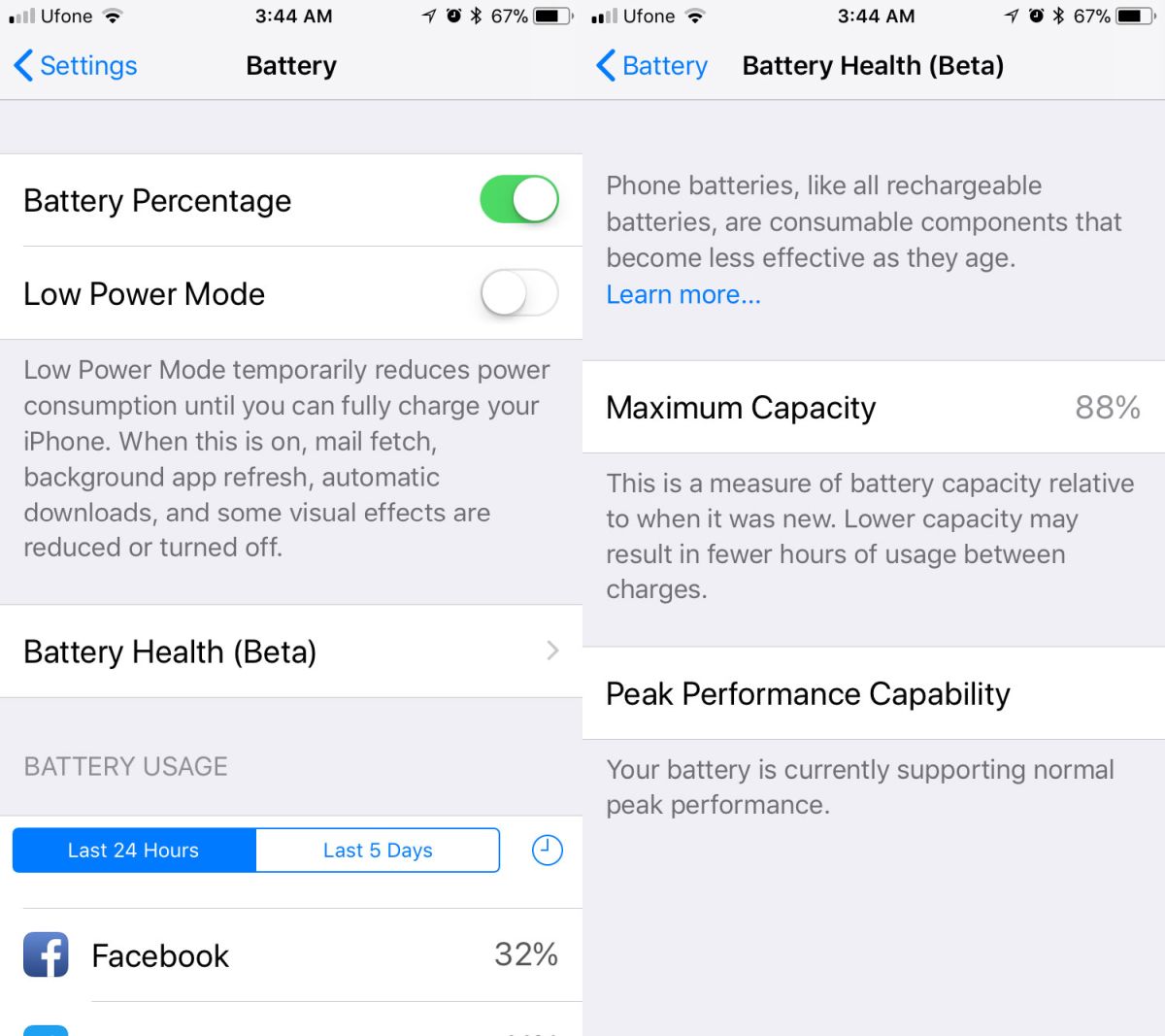


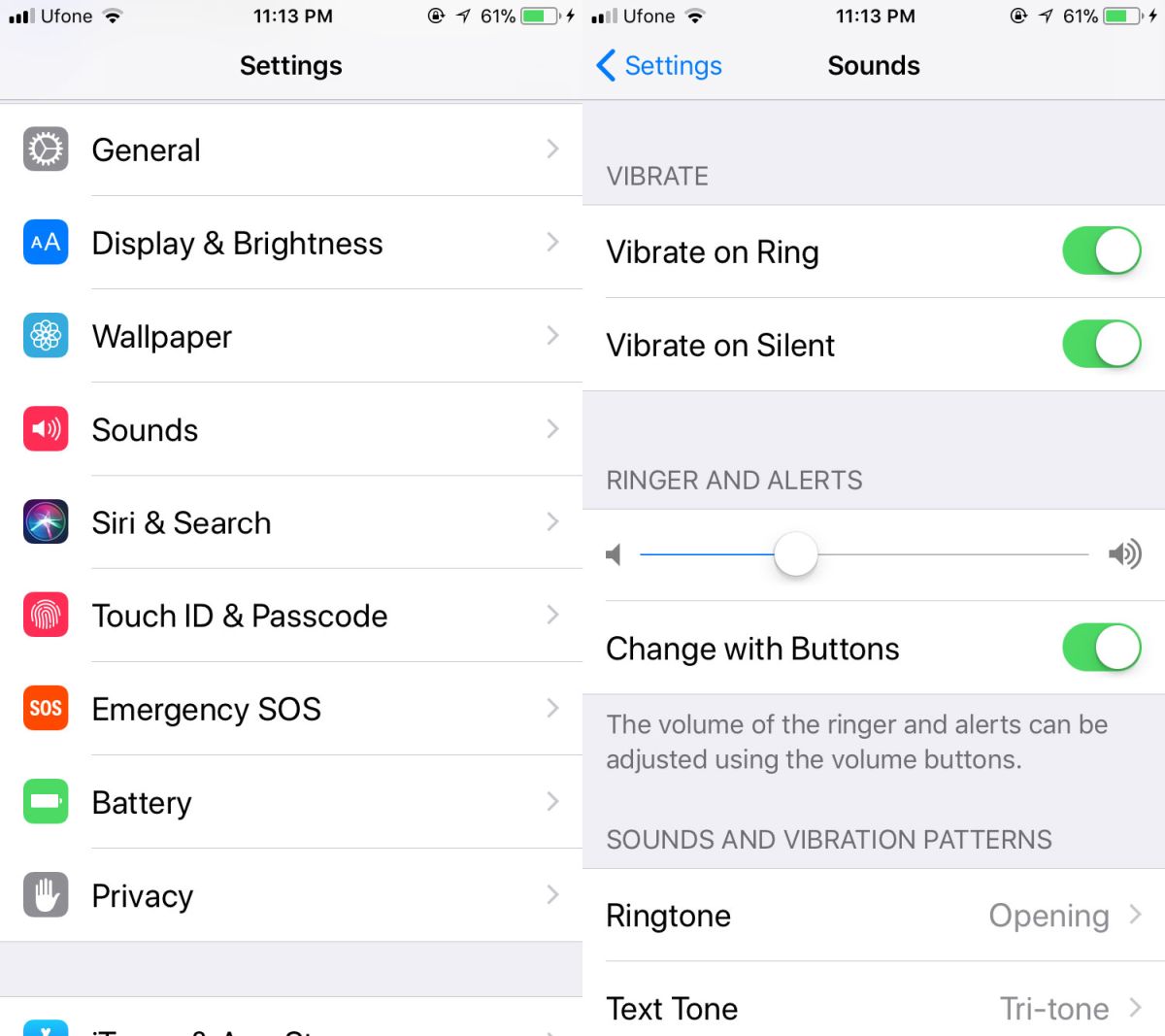



Komentáre